Microsoft SwiftKey for Android ei tällä hetkellä tue tätä ominaisuutta.
1 - Mikä kameraominaisuus on?
Kamera on helppo tapa lisätä GIF-kuvia ja valokuvia viesteihin poistumatta Microsoft SwiftKey -näppäimistöstä.
Itse kameran avulla voit:
-
GIF-kuvan tallentaminen painamalla pitkään suljinpainiketta
Ja
-
Ota valokuva napauttamalla nopeasti suljinta
Sen jälkeen voit lisätä tekstiä sieppausi tai muuttaa nopeutta, jos tallensit GIF-kuvan.
Työkalurivin Kamera-kuvakkeen napauttaminen mahdollistaa myös kameran kuvien ja muiden mediasisältöäsi sisältävien sijaintien (kuten WhatsAppin) nopean käytön.
2 - Kameran käynnistäminen
Käynnistä toiminto napauttamalla työkalurivin Kamera-kuvaketta.
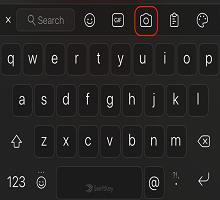
GIF-kuvan luominen
1. Napauta Kamera-kuvaketta.
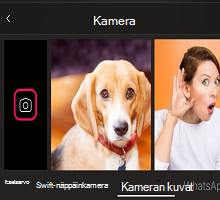
2. Aloita GIF-kuvan tallennus pitämällä suljinpainiketta painettuna. Vapauta, kun olet valmis.
3. Jos haluat lisätä tekstiä, lisää sanoja napauttamalla paikkamerkkiä, valitse fonttityyli ja muuta väriä. Voit myös muuttaa nopeutta säätämällä liukusäädintä oikein.
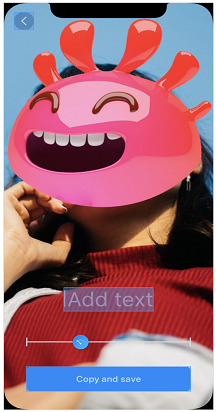
4. Kun olet valmis, napauta Tallenna.
5. GIF kopioidaan automaattisesti leikepöydälle. "Liitä", jos haluat lisätä sen viestiin.
Valokuvan ottaminen
1. Napauta Kamera-kuvaketta.
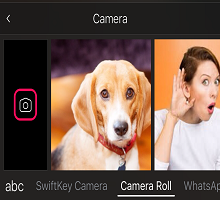
2. Ota valokuva napauttamalla suljinpainiketta nopeasti.
3. Lisää haluamasi teksti napauttamalla paikkamerkkiä. Voit myös valita fontin tyylin ja värin.
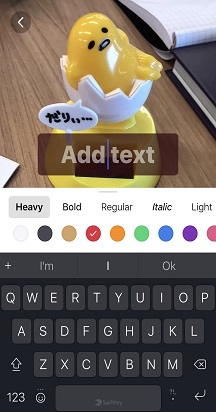
4. Kun olet valmis, napauta Tallenna.
5. Valokuvasi kopioidaan automaattisesti leikepöydälle. "Liitä", jos haluat lisätä sen viestiin.
Huomautus: Voit poistaa kaikki kameralla luodut GIF-kuvat ja valokuvat. Paina pitkään ja napauta Poista-kehotetta.
Valokuvien lisääminen
Kamera-ominaisuus toimii myös kätevästi pikakuvakkeena kaikille laitteeseesi tallennetuille valokuville.
1. Sen sijaan, että napautat Kamera-kuvaketta, selaa vierityspalkkia eri sijainneissa, joissa valokuvat sijaitsevat.
2. Kun olet löytänyt haluamasi, kopioi se leikepöydälle painamalla sitä pitkään.
3. Liitä, jos haluat lisätä sen viestiin.










